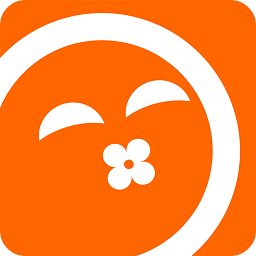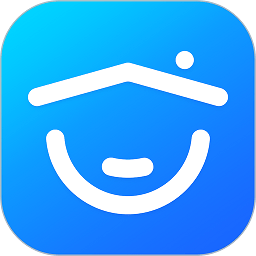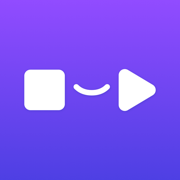Shizuku正版介绍
Shizuku正版是一款能够对手机屏幕分辨率进行自由更改的手机软件,通过几步简单的操作用户就可以根据自己的使用需求对手机的分辨率进行个性化的修改,软件的使用不需要授予root权限,在使用的时候更加安全有保障,新手用户首次进入软件可以按照新手指引快速上手进行使用,多种设备功能满足用户的各种手机参数修改需求。
Shizuku正版使用方法
1、首先进入Shizuku安卓版,这里显示没有运行;
2、如果你的手机已ROOT直接给予Root权限后即可正常启动,后面两种开启方法均需要开启开发者模式并给予USB调试权限
3、关于如何开启开发者模式并给予USB调试权限后面我以小米的MIUI系统为例进行说明;
手机默认是没有开启开发者选项的;
需要用户在设置中手动开启;
一般在手机设置的关于手机或我的设备中可以找到系统版本相关信息;
持续多次点击即可开启开发者选项;
MIUI系统在设置-我的设备-全部参数-MIUI版本功能处持续点击知道出现已处于开发者模式的提示即可;
4、在开发者模式设置中可以找到USB调试并开启;
安卓11以下版本的手机需要使用电脑通过ADB命令来启动Shizuku;
手机通过数据线连接好电脑并授予USB调试权限;
在电脑端下载ADB命令工具;
解压并打开ADB命令工具文件夹;
打开PowerShell窗口;
输入指令:
.\adb shell sh /storage/emulated/0/Android/data/moe.shizuku.privileged.api/start.sh
5、点击Enter确认即可成功启动Shizuku;
6、在已授权应用中为LSPatch开启授权,重启LSPatch显示Shizuku服务可用
安卓11及其以上系统只需根据步骤指南通过无线调试启动Shizuku,步骤指南中有针对常用厂商机型的可能遇到的问题的解决方案
我们对照处理即可,后面我将以我使用的小米MIUI系统为例进行说明,手机的通知样式需要改成原生样式
7、不然配对码可能会没法正常输入,然后点击配对,会提示我们打开开发者选项,启用开发者模式后我们按照引导进入开发者选项设置中,确认开启USB调试和无线调试,引导里说MIUI可能还需要关闭手机管家的扫描功能,开启无线调试后点击使用配对码配对设备,记住弹出得配对码,在通知中输入正确得配对码完成配对;
8、配对成功后在Shizuku中点击启动,稍等片刻即可正常运行Shizuku,在已授权应用中为LSPatch开启授权,重启LSPatch显示Shizuku服务可用。
Shizuku正版怎么改屏幕分辨率?
1、打开shizuku软件,并且等待该软件识别手机型号。
2、选择调整选项,在调整界面选择调整比例。
3、最后,选择合适的比例,点击屏幕下方的更改按钮即可。
Shizuku正版未运行怎么办
1、确保正确安装Shizuku应用
首先,从Shizuku官方网站下载并安装Shizuku应用。确保安装的应用版本与你的安卓系统兼容。12、启动Shizuku服务
打开Shizuku应用,按照提示使用adb(Android Debug Bridge)或root权限启动Shizuku服务。如果你没有root权限,可以通过无线调试或USB调试来连接adb。
3、验证服务状态
在Shizuku应用中,检查服务状态是否显示为“已启动”。如果未启动,请确保adb或root权限配置正确,以及开发者模式和USB调试已经开启。
4、使用Shizuku进行授权
如果你在使用其他需要Shizuku授权的应用(如Lspatch),确保已经通过Shizuku进行了正确的授权操作。
5、检查设备兼容性
注意,不同版本的安卓系统可能有不同的权限管理策略,这可能会影响Shizuku的运行。例如,安卓14版本的平板电脑可能无法直接访问应用根目录,需要使用Shizuku等工具进行权限管理。26、查阅官方文档和社区支持
如果以上步骤无法解决问题,建议查阅Shizuku的官方文档或在相关社区(如GitHub、CSDN等)寻求帮助。官方文档通常包含详细的配置指南和常见问题解答。
Shizuku正版优势
1、源代码开放性
作为一款开源软件,其源代码可以在指定的开源项目地址上轻松找到。
2、ADB权限支持
无需进行复杂的root操作,即可通过ADB调试接口获得必要的权限。
3、一键启动服务
对于已经root的设备,只需通过一键操作,即可轻松启动所需服务。
4、教程资源丰富
大量的教程资源帮助大家更好地理解和使用,包括视频、图文等多种形式。
5、稳定性与安全性
在提供强大功能的同时,保持应用的稳定性和安全性,无需担心数据泄露。
软件大小:3.30M软件版本:v13.5.4
系统要求:安卓4.0+语言:中文